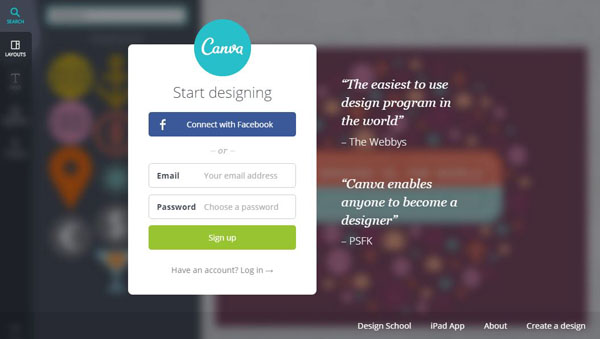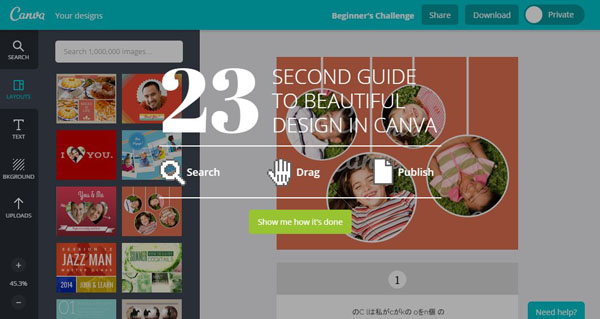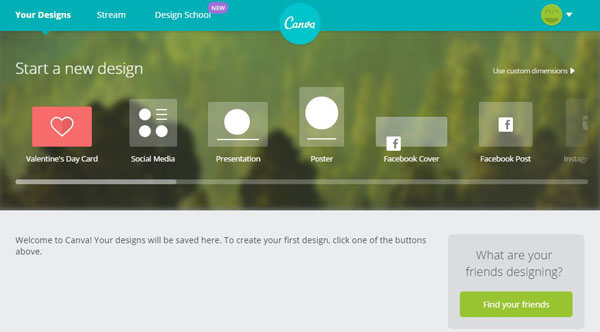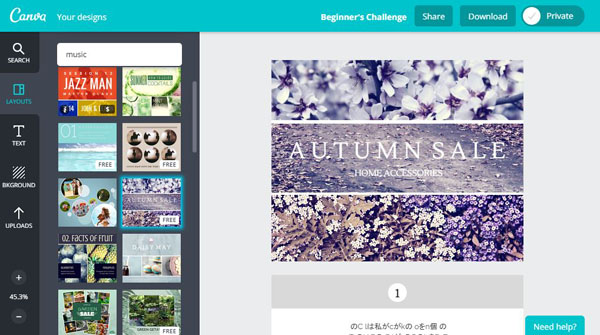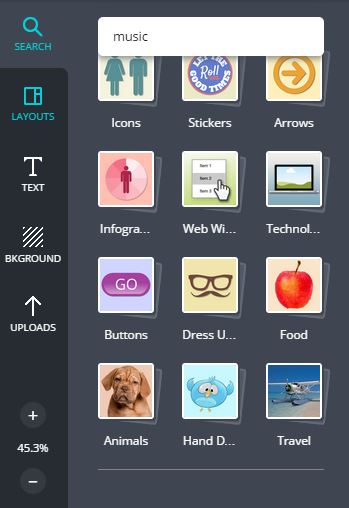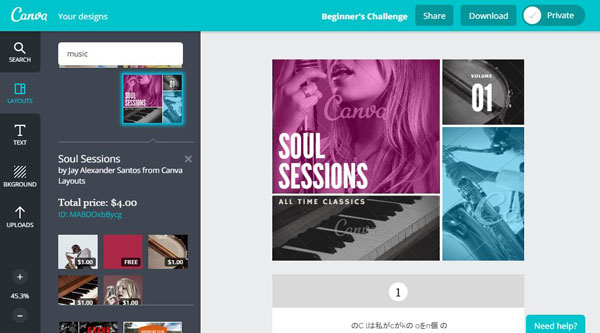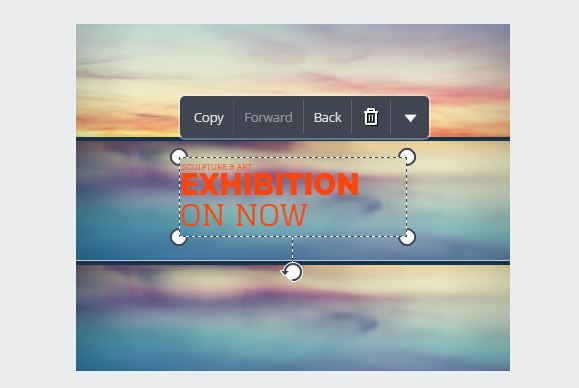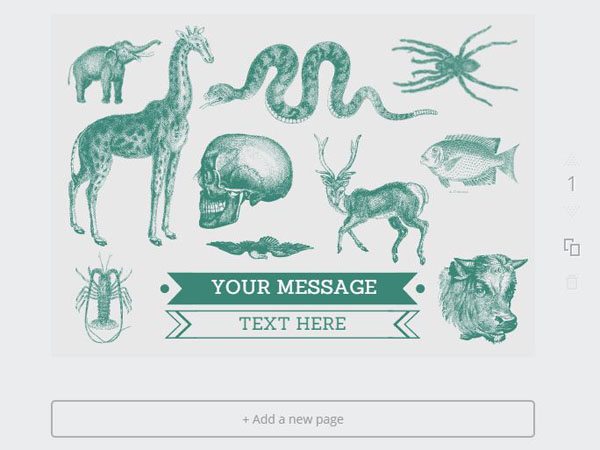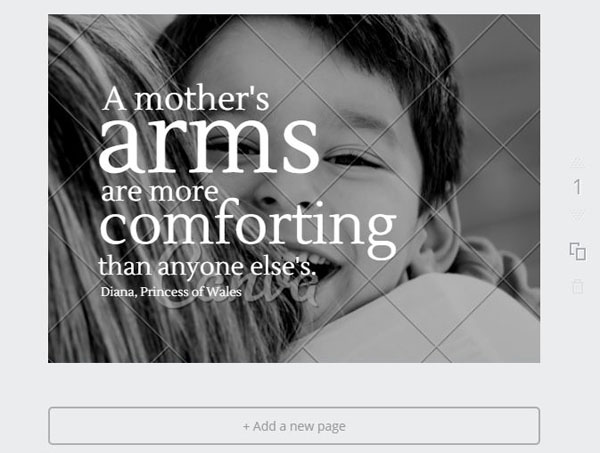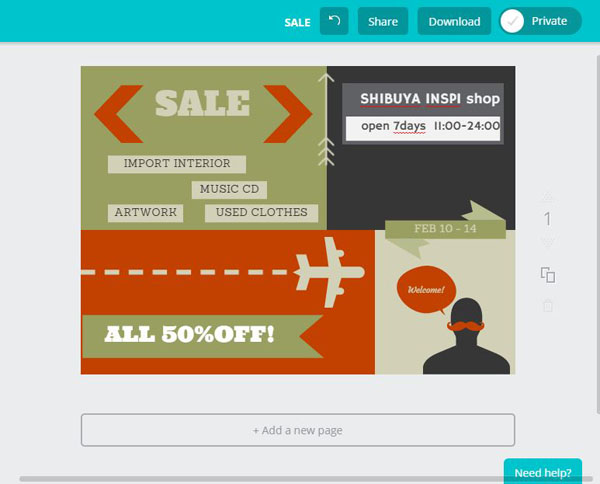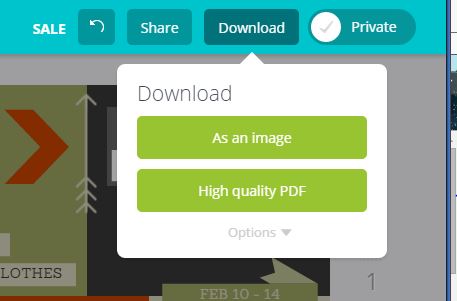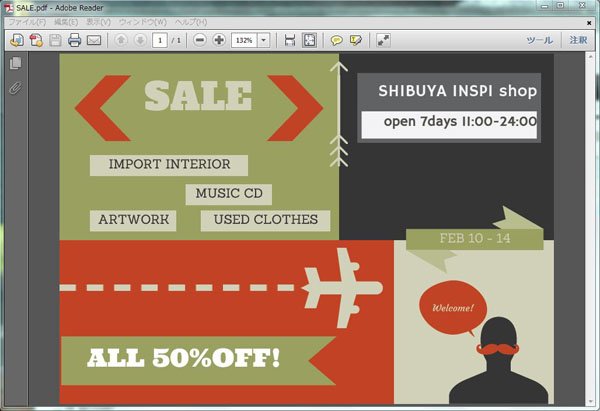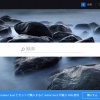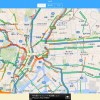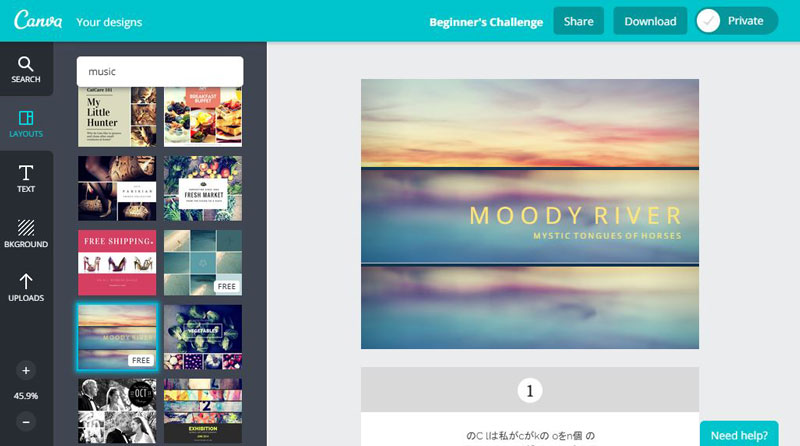
デザイン経験がなくても大丈夫。印刷物やバナーがすぐ作れる「canva」
- 20792
- views
こんにちは。デザインの経験やスキルがなくても、クオリティの高い素材やレイアウトの印刷物やバナー画像を簡単につくることのできるサイト「canva」が話題になっています。今年、かなり流行りそうな予感がする素敵なサービスですので、実際にその機能を使いながらご紹介したいと思います。
Canvaのサイトを開くと、会員登録画面が出てきます。
メールアドレスやSNSアカウントなどで登録を済ませると、初心者向けのチュートリアルが出てきます。
ムービーではなく、実際の編集画面上で、一つ一つの操作方法を親切に教えてくれます。
作り方は簡単。まず、制作したいメディア(名刺、カード、Facebookバナーなど)を選択します。
それぞれのメディアに最適なサイズのデータが用意されます。あとは、あらかじめ用意されているレイアウトや素材をドラッグ&ドロップで選んで並べていくだけで、見栄えの良いデザインに仕上げていくことができます。
ちなみに、「FREE」と表示されている素材が無料の素材で、$マークのあるものが有料素材です。
左側の素材パレットから、レイアウトや画像、ロゴなどを選びます。素材の数がかなり多いので、テーマで絞り込んだり、キーワードで検索したりできるようになっています。
有料といっても、1点1ドルのものばかりです。例えばこのレイアウトテンプレートを選んだ場合、有料の写真素材4点があらかじめ入っていて、合計4ドル、という具合です。
もちろん、写真素材は自分のPCに入っている写真をアップロードして貼り付けることもできます。
メニューのTマークをクリックすると、ロゴ素材を選ぶことができます。ロゴは文字を打ち替えられるのはもちろん、色やサイズ、フォントの種類も変更できます。
レイアウトテンプレートの数もかなり充実しています。
例えば、こんなのが。
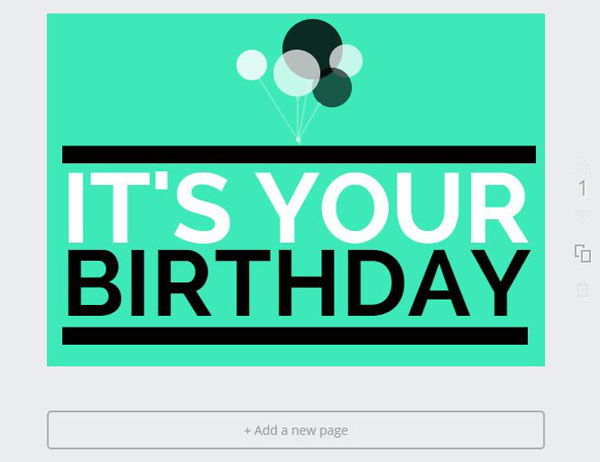
クオリティが高いものばかりで、どれを使おうか迷ってしまいますね。
実はこれらのテンプレートや素材の多くは、世界のクリエイターが出品しているものなのです。ストックフォトサービスやLINEのクリエイターズスタンプのように、クリエイターが自分の素材を販売できる場でもあるのです。
まるでシルクスクリーンで刷ったような、レトロな雰囲気のテンプレートを選んで、文字を打ち替えてサイズを調整したりしてみました。
だいたい10分くらいでできました。Powerpointなどを使ったことがあれば、ほとんど迷うことなく操作できそうです。
デザインが完成したら、右上の「download」メニューからファイルの種類を選んでダウンロード。
高画質のPDFファイルをダウンロードすることができました。あとは印刷するだけですね。
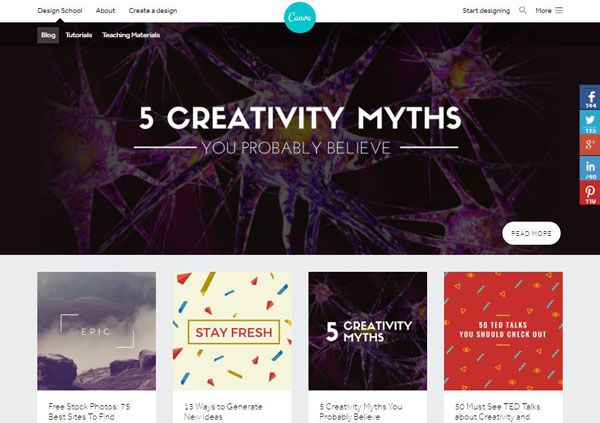
同サイトにはほかにも、デザインの知識を学んだり、優れたデザイン実例を見ることのできる「Design School」コーナーもありますので、ぜひ参考にしてみて下さい。
canvaは、直感的な操作でデザインを作成でき、専用のソフトも不要でブラウザ上だけで作業できる、とても手軽で便利なサービスです。つくった作品を共有する機能もあり、仕事だけでなく趣味として楽しむこともできそうですね。ちょっとしたチラシや画像素材を作りたい時に、ぜひ試していただければと思います!
作る人を応援するブログのインスピはクラウド型電子カタログサービスebook5を開発する株式会社ルーラーが運営しています
Cookie等情報の送信と利用目的について